2025/03/03阅读数(10099)评论数(0)
仓库清单功能,支持查看管理您的所有仓库数据。您可以在此处录入您的所有仓库信息。
如果是首次录入仓库信息,需要填好对应的 仓库属性 和 统计币种,这两个信息一经上传,不可修改。
创建好仓库后,系统会默认生成一个 良品暂存区,这时,您还需要录入对应 仓位,方便后期商品的出入库和管理。
具体使用方法如下:
(宝,如遇视频播放卡顿,可点击此链接观看哦:https://www.bilibili.com/video/BV14QPieUErs/)
一、新增仓库
点击【新增仓库】,进入新增页面;
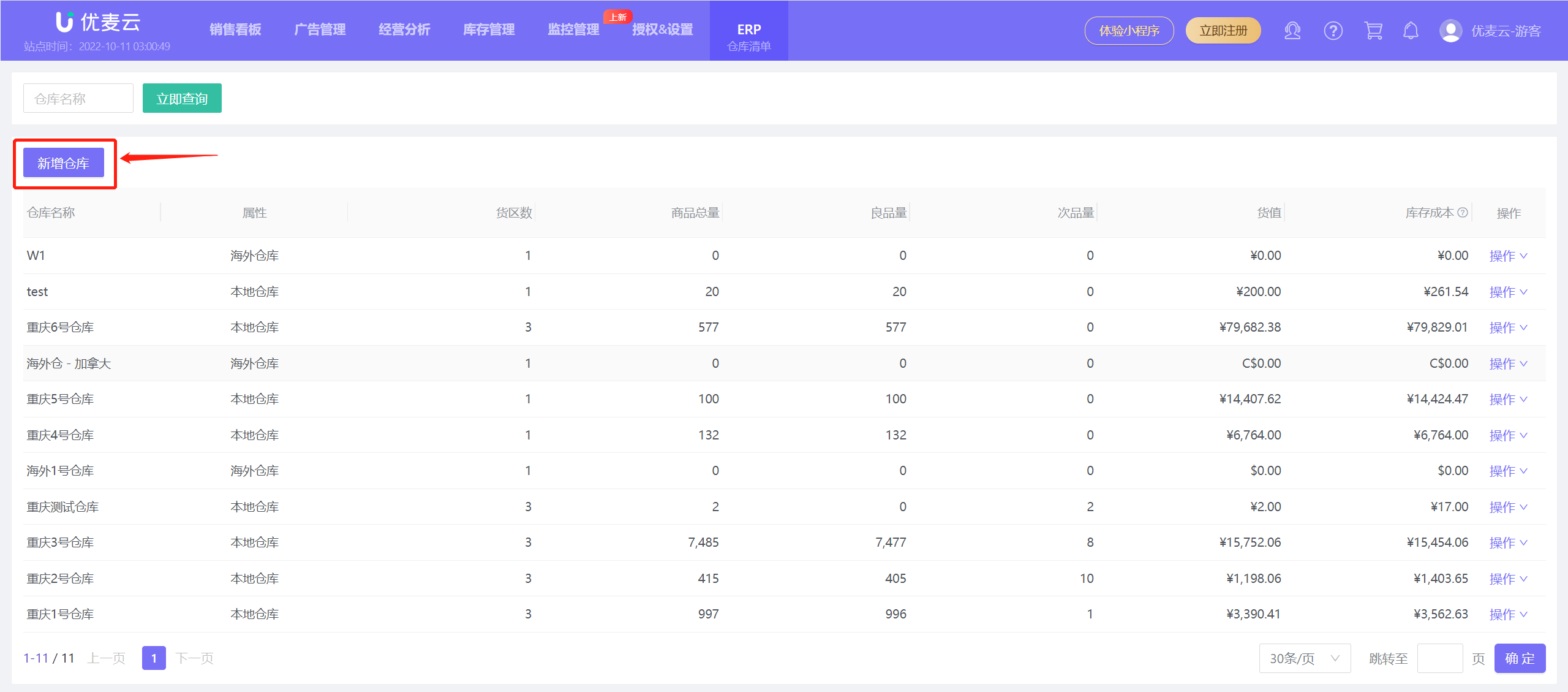 +
+
填入对应仓库信息。必填项:仓库属性、统计币种、仓库名称;其他信息为选填,您可以根据您的实际情况填写;
注意:仓库属性 + 统计币种,一经上传,不可修改!
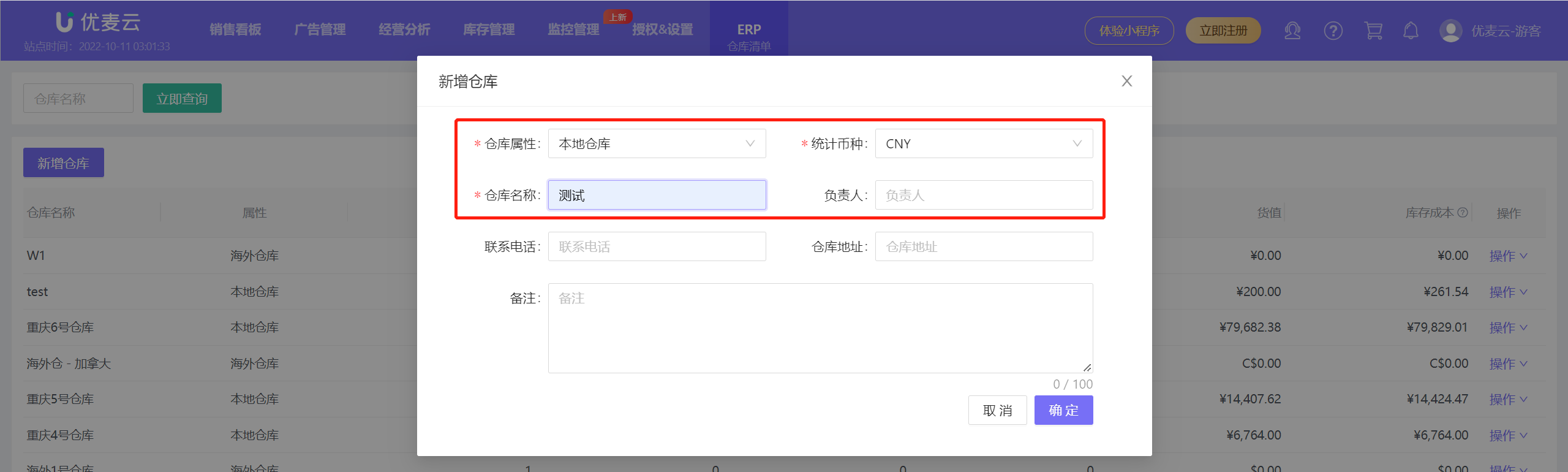 +
+
确认仓库信息无误后,点击【确定】,完成新增。
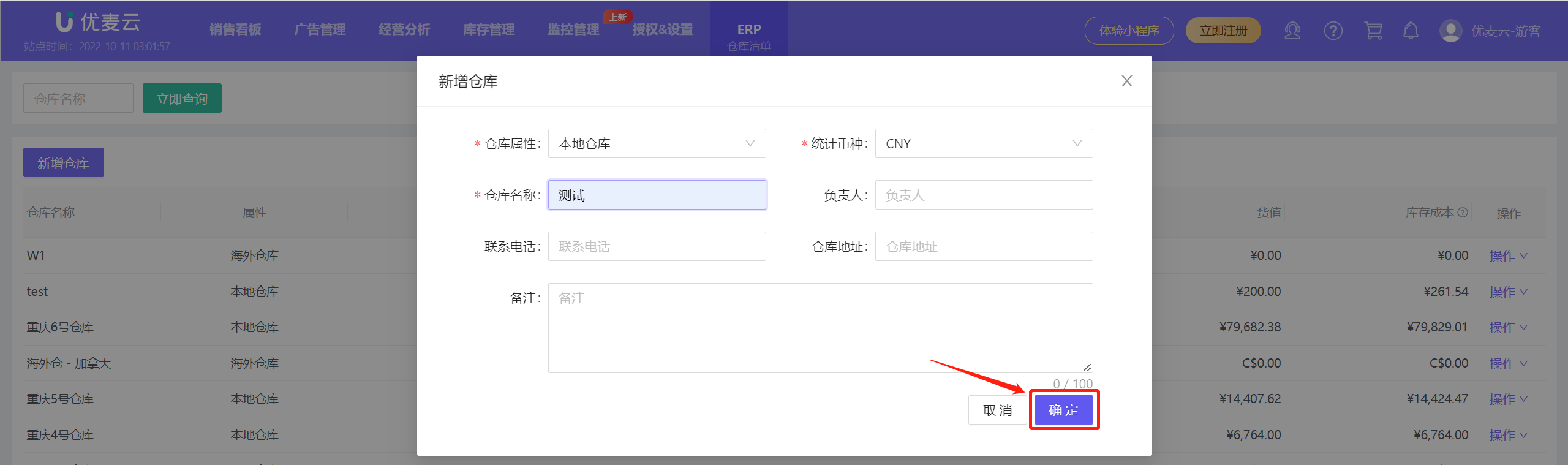 +
+
二、增加仓位
新增仓库后,需要同时设置对应仓位,以方便后期商品的出入库和管理。
点击【操作】-【增加仓位】,进入设置页面;
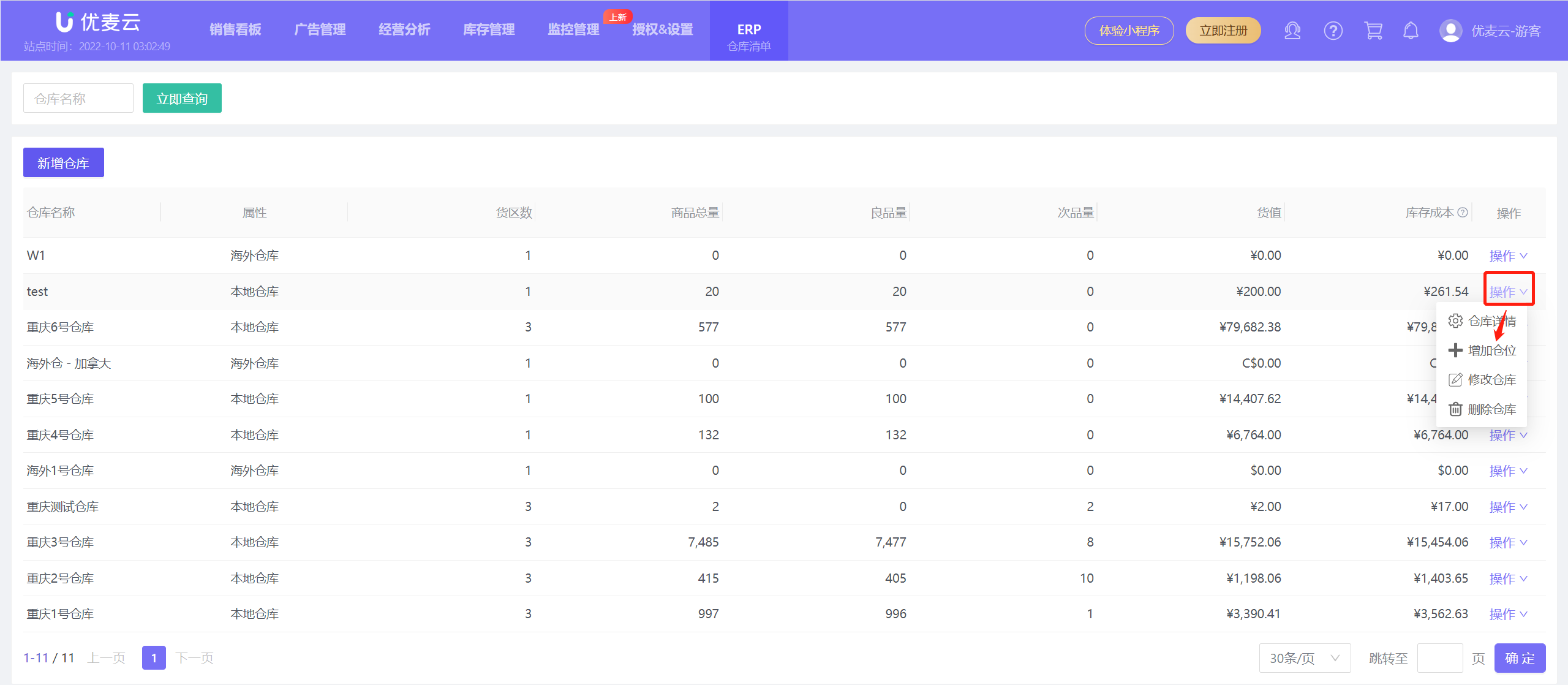 +
+
新增仓位,设置内容包括:货区、货架、货架层数、货架每层的格数。
系统默认按照 数字 来设置货架信息,您也可以指定货架、货架层、货架格编号。
友情说明:一个仓库可以分为多个货区,一个货区可以摆放多个货架,一个货架可以有多层,一层货架可以拥有多个格数来摆放商品。
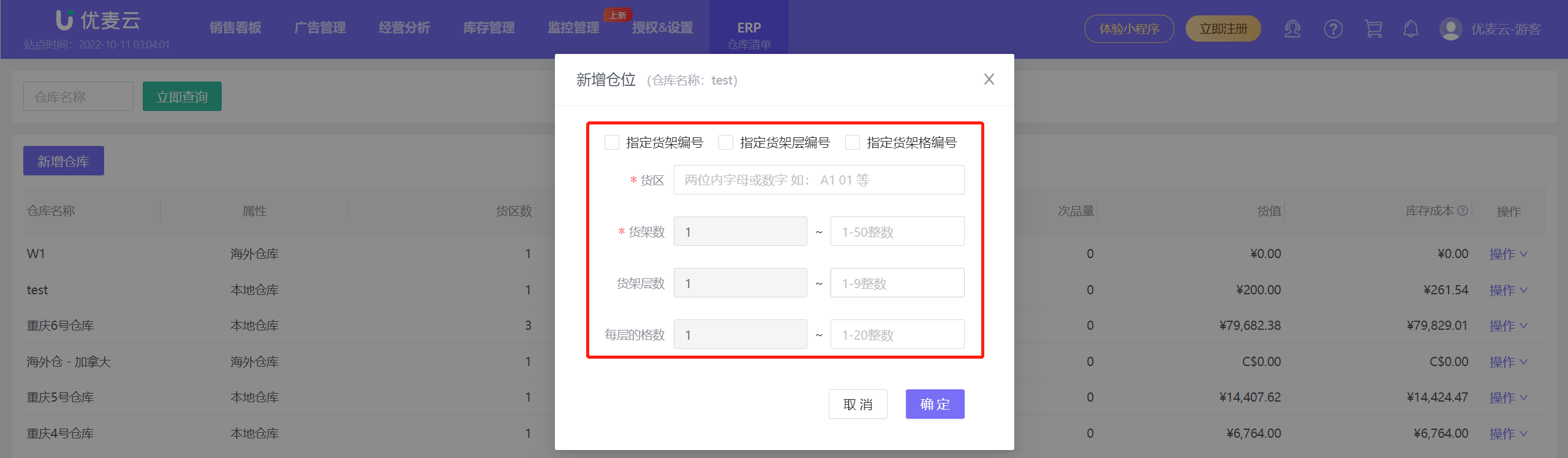 +
+
确认仓位信息无误后,点击【确定】,完成新增。
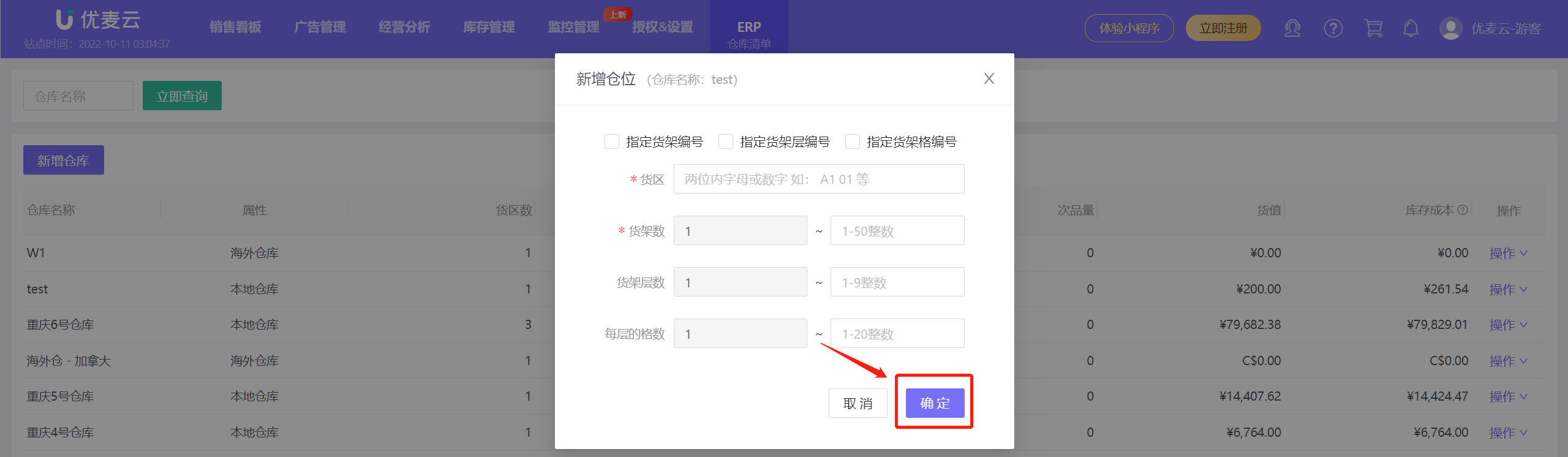 +
+
三、管理仓库信息
1、查看仓库详情
1)您可以通过查询仓库名称,找到对应仓库;
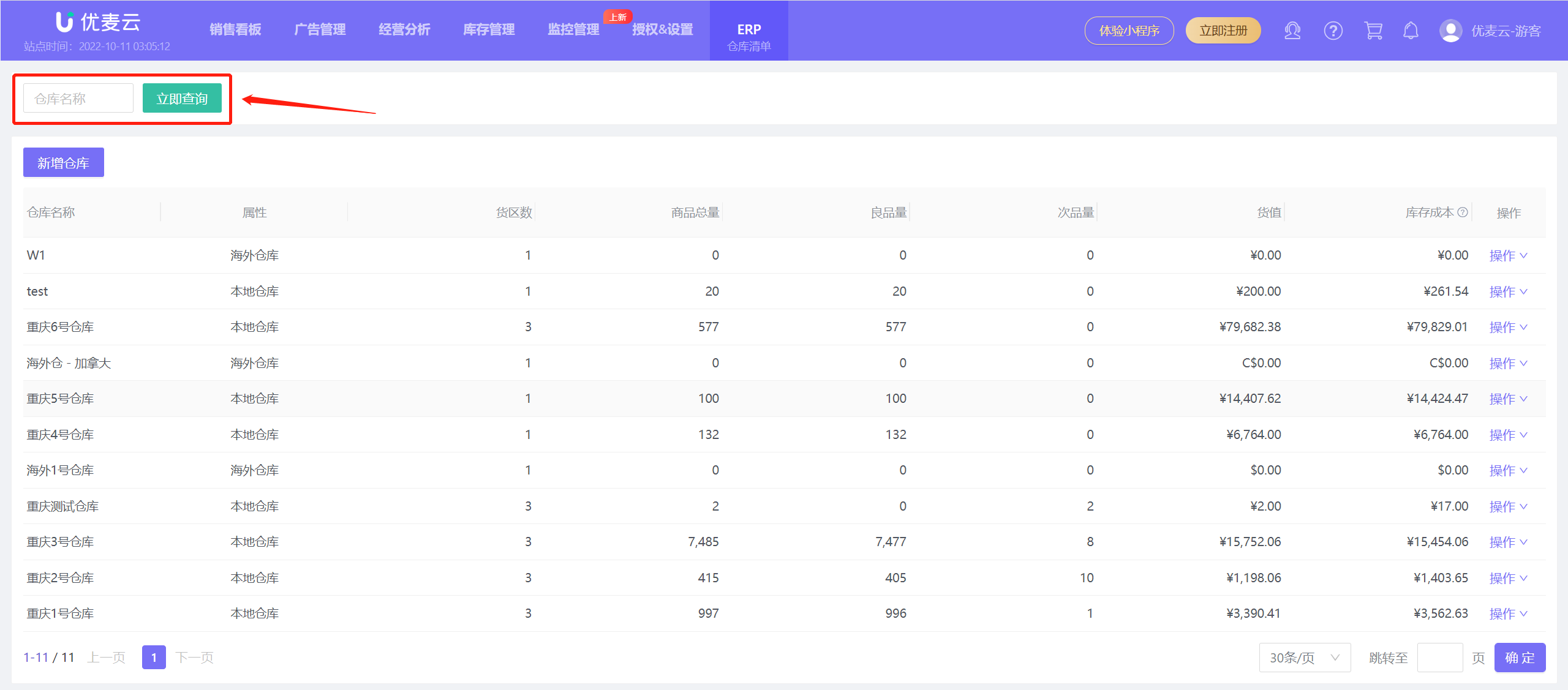 +
+
2)点击仓库右侧的【操作】按钮,选择【仓库详情】,进入详情页面;
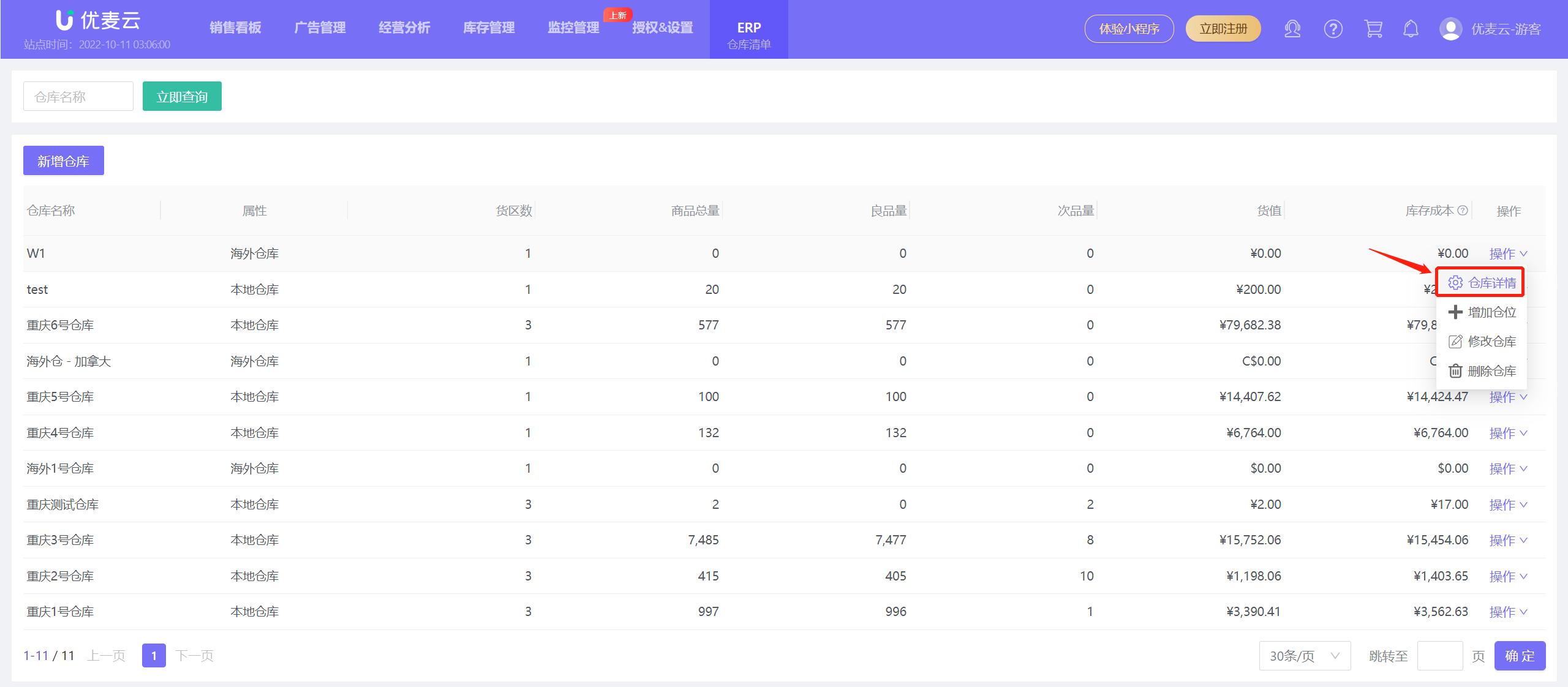 +
+
3)您可以通过上方搜索栏,筛选查找该仓库的该 库存 信息,包括:对应货区、仓位数、商品数量详情、货值和库存成本等;
点击对应 货区 右侧【详情】,可进入查看该货区详情;
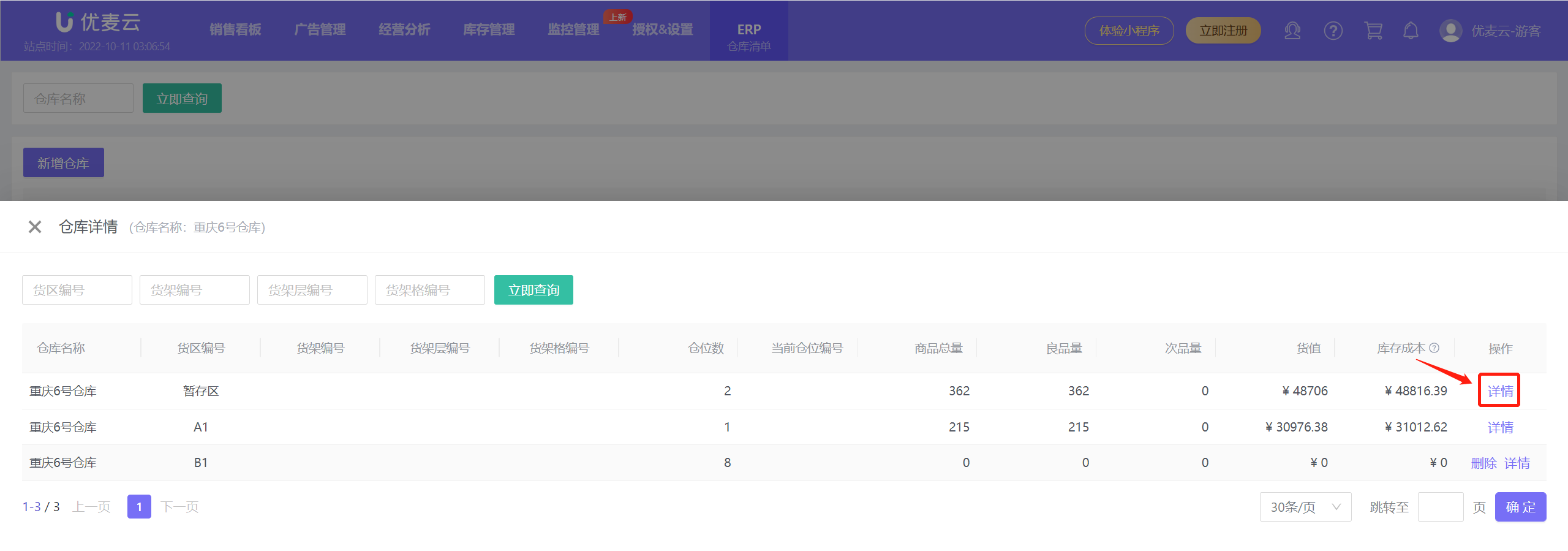 +
+
4)您可以筛选查看该 货区 详情,包括:对应货架、仓位数(货架格数)、商品数量详情、货值和库存成本等;
点击对应 货架 右侧【详情】按钮,可进入查看该货架详情;
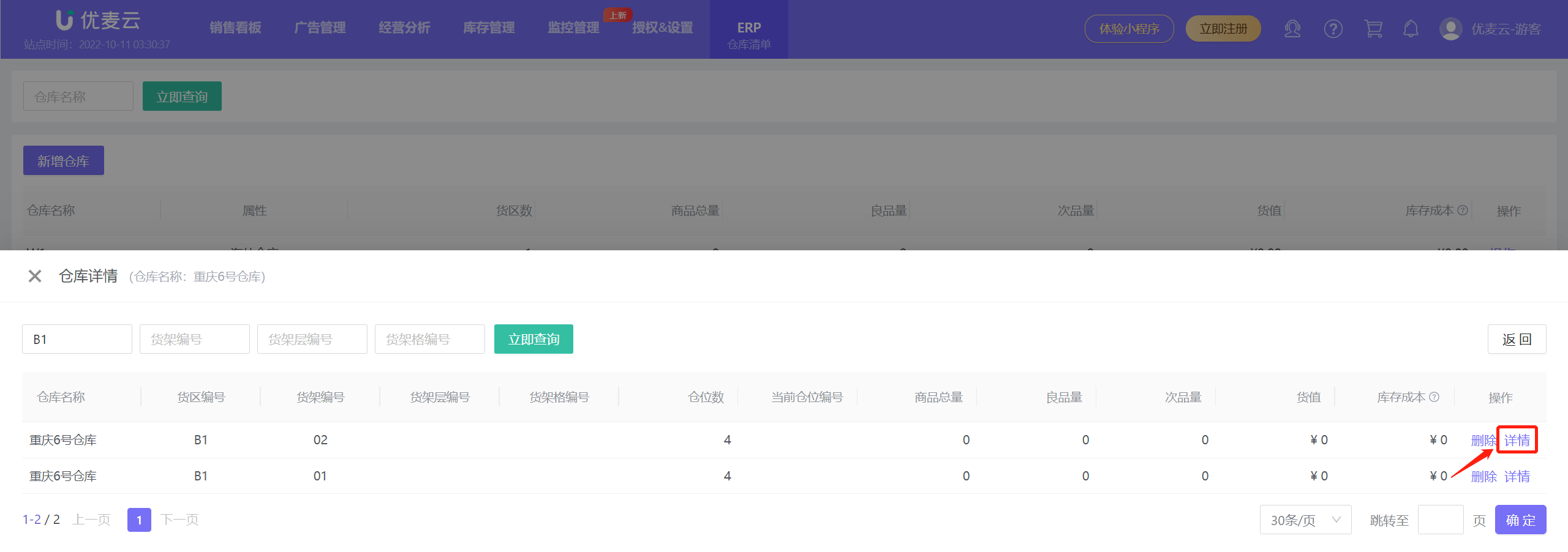 +
+
5)您可以筛选查看该 货架 详情,包括:对应货架层、仓位数、商品数量详情、货值和库存成本等;
点击对应 货架层 右侧【详情】按钮,可进入查看该货架层详情;
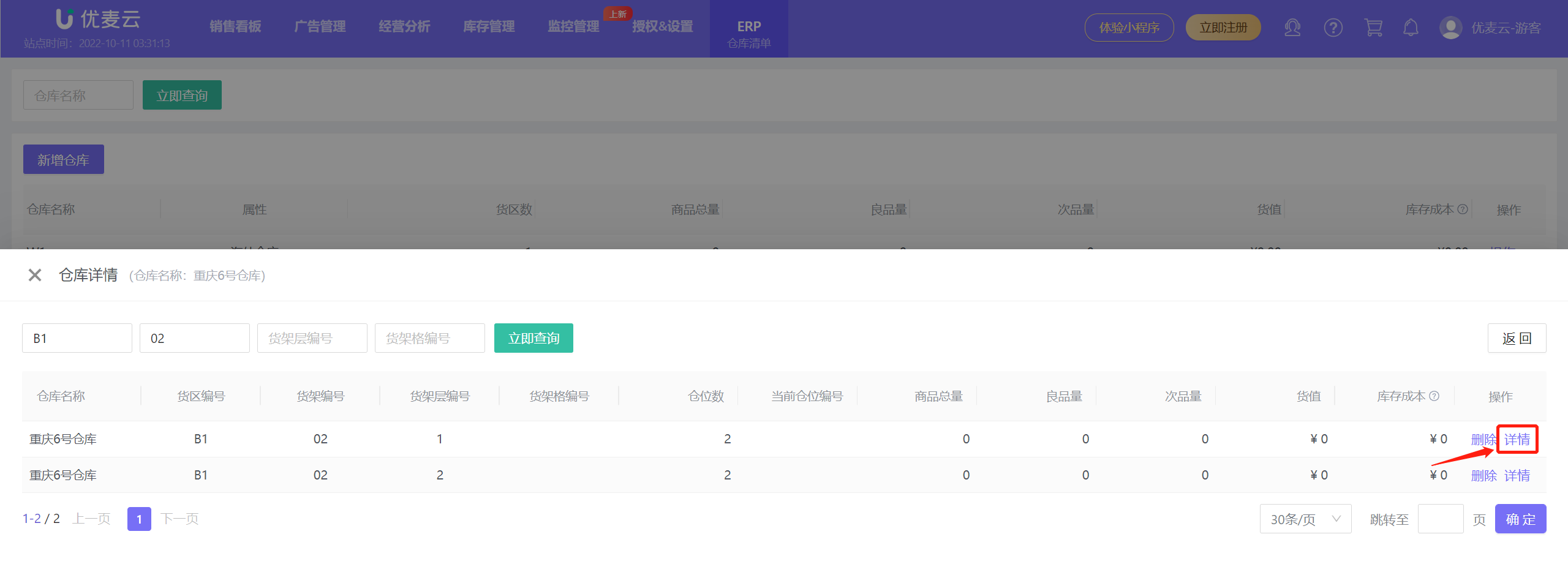 +
+
6)您可以筛选查看该 货架层 详情,包括:对应货架格、仓位数、仓位编号、对应商品数量详情、货值和库存成本等。
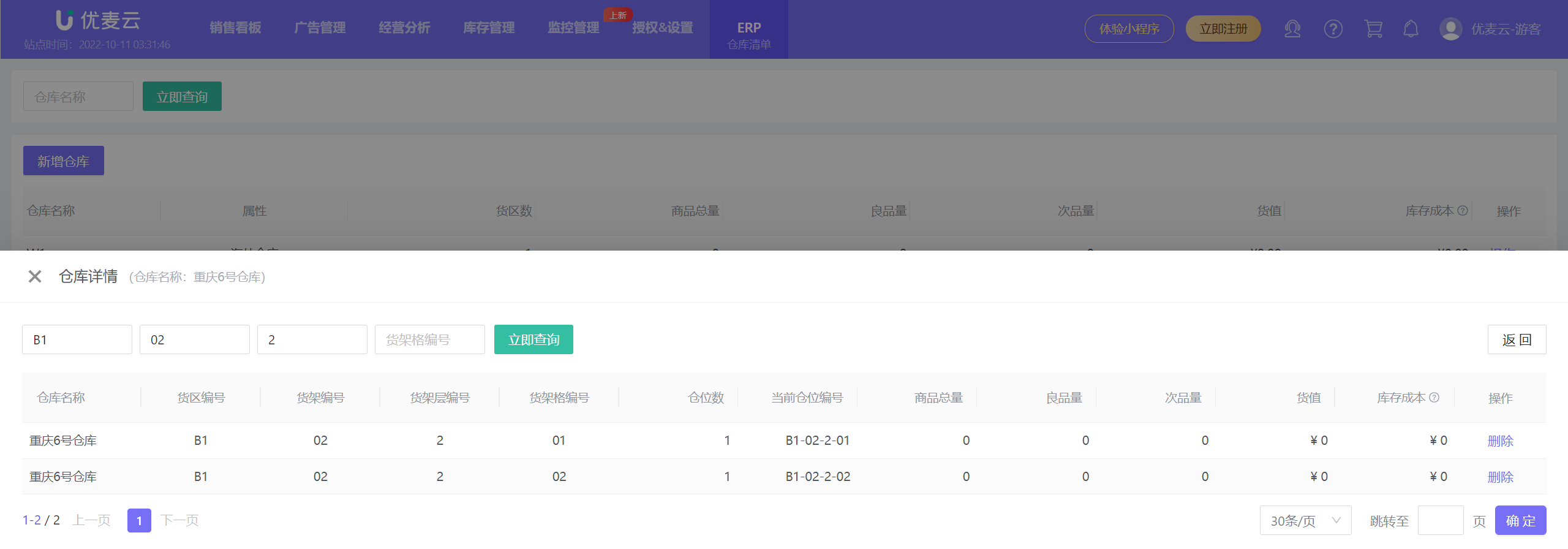 +
+
2、修改仓库信息
找到对应仓库,点击仓库右侧【操作】按钮,选择【修改仓库】,进入修改页面;
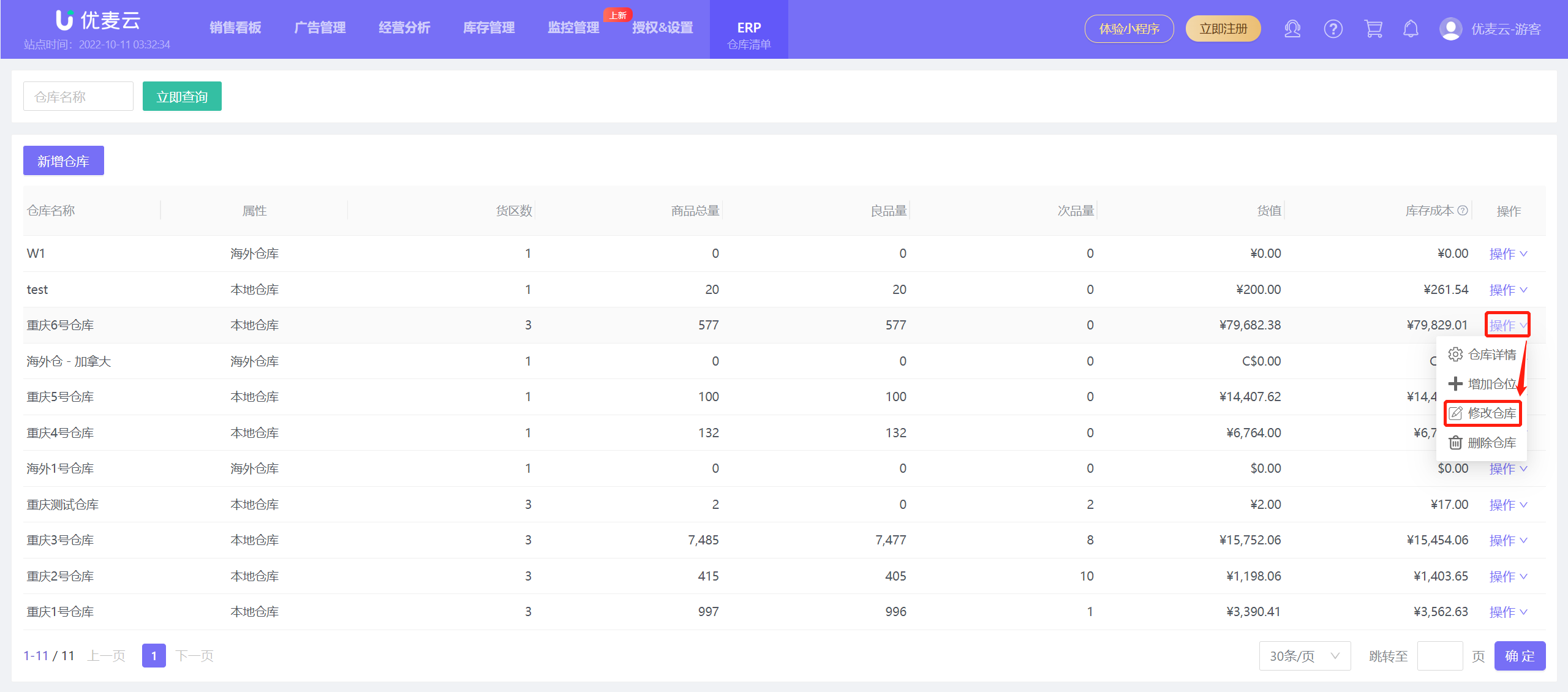 +
+
您可以修改该仓库的:仓库名称、负责人、联系电话、仓库地址,以及备注信息;
注意:仓库属性 和 统计货币 一经上传,不可修改。
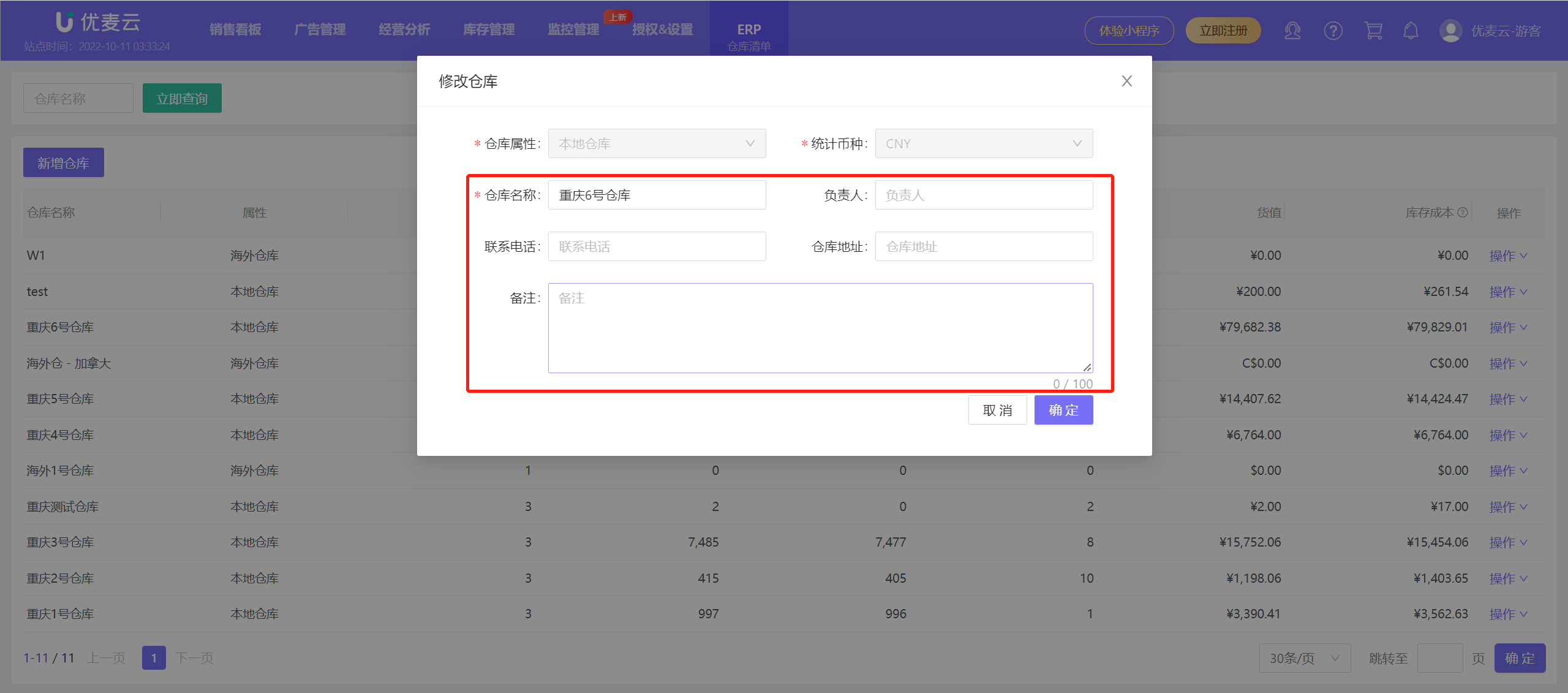 +
+
确认修改信息无误后,点击【确定】,完成修改。
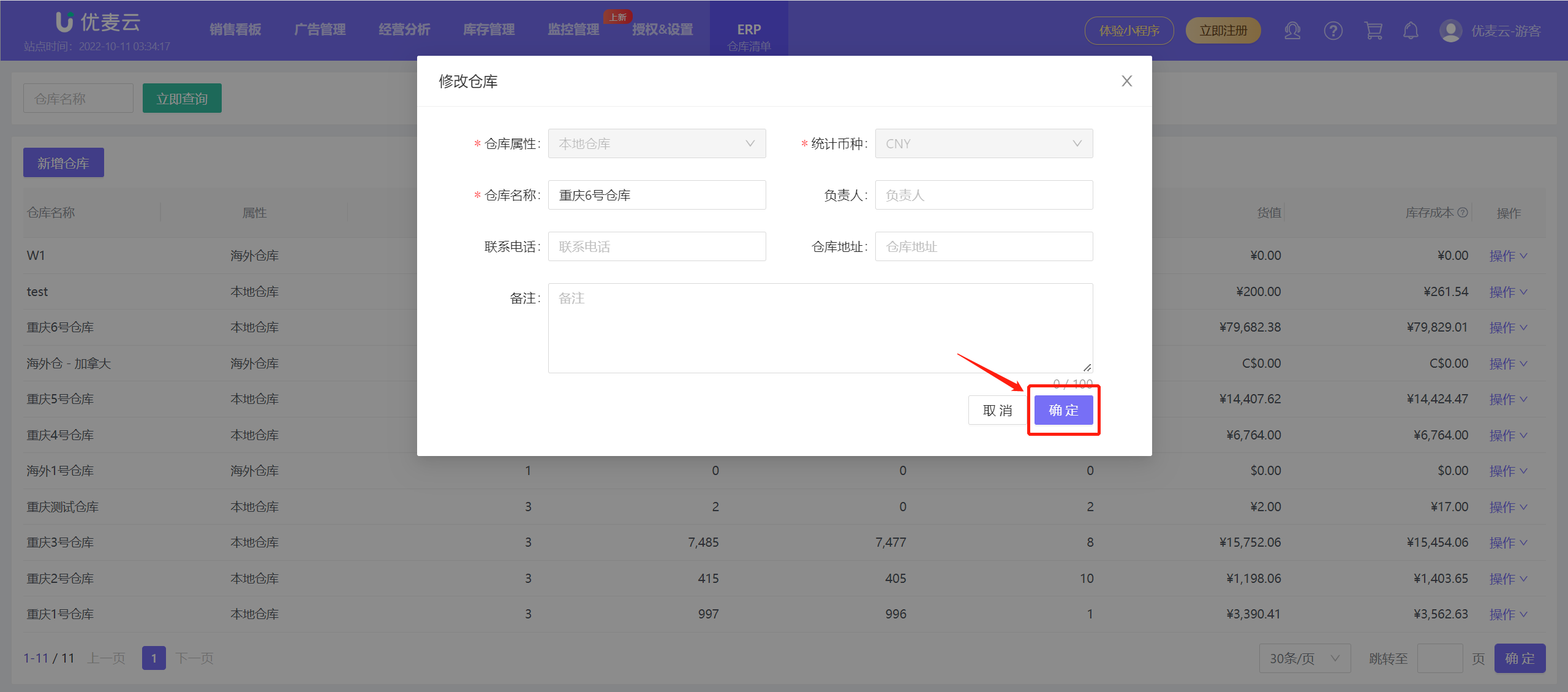 +
+
3、删除仓库
找到想要删除的仓库,点击仓库右侧【操作】按钮,选择【删除仓库】;
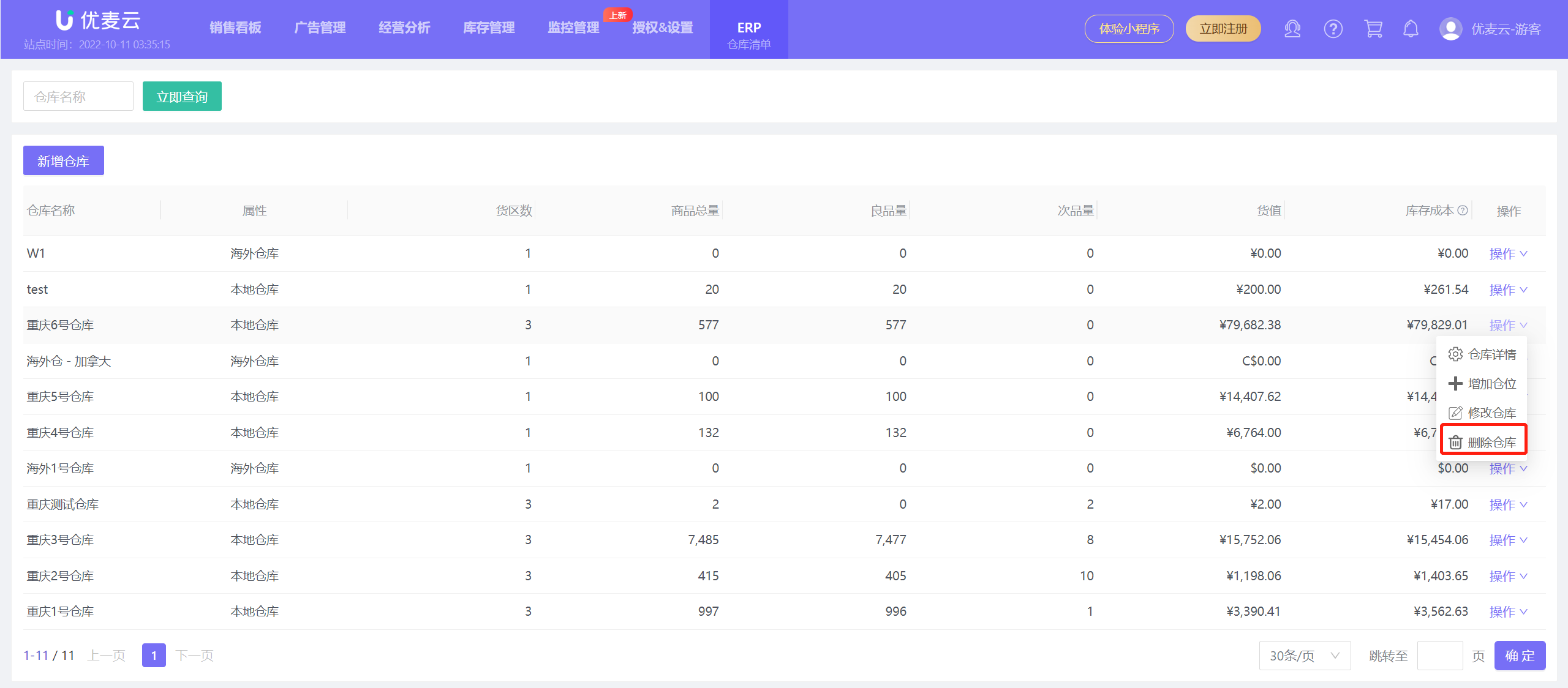 +
+
页面弹出确认对话框,选择【继续】,即可完成删除。
注意:如果要删除的仓库中还存在库存数据,该仓库不可删除,目前仅支持删除无数据的空仓库。
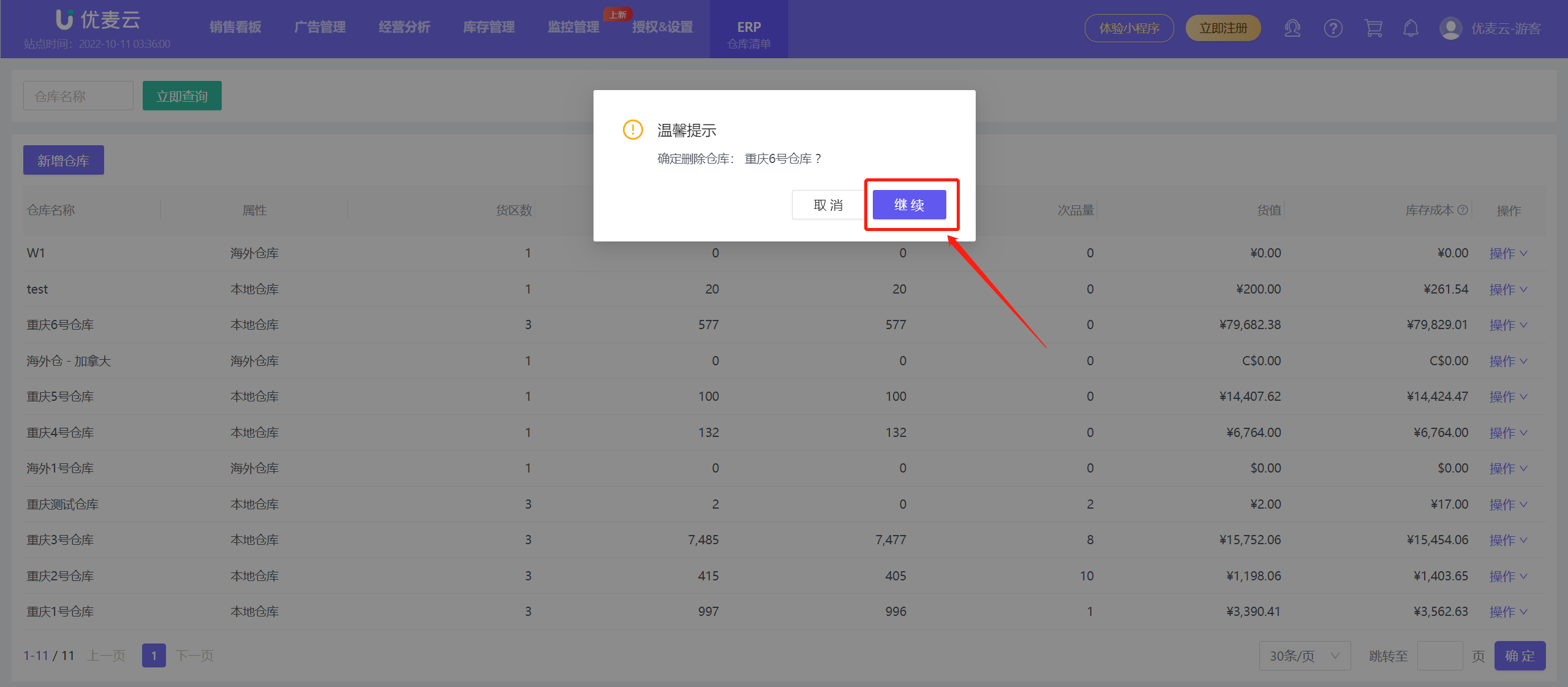 +
+







